文章目录
1.环境概述
1.1 硬盘分区
| 硬盘明名 | 分区名 | 空间 | 备注 |
|---|---|---|---|
| sda | sda1 | 1G | 启动分区 |
| sda | sda2 | 41G | 根分区 |
| sda | sda3 | 8G | 交换分区 |
| sdb | - | 20G | 新建LVM |
2.配置准备
2.1 联网环境
[root@localhost ~]# yum install lvm2 -y
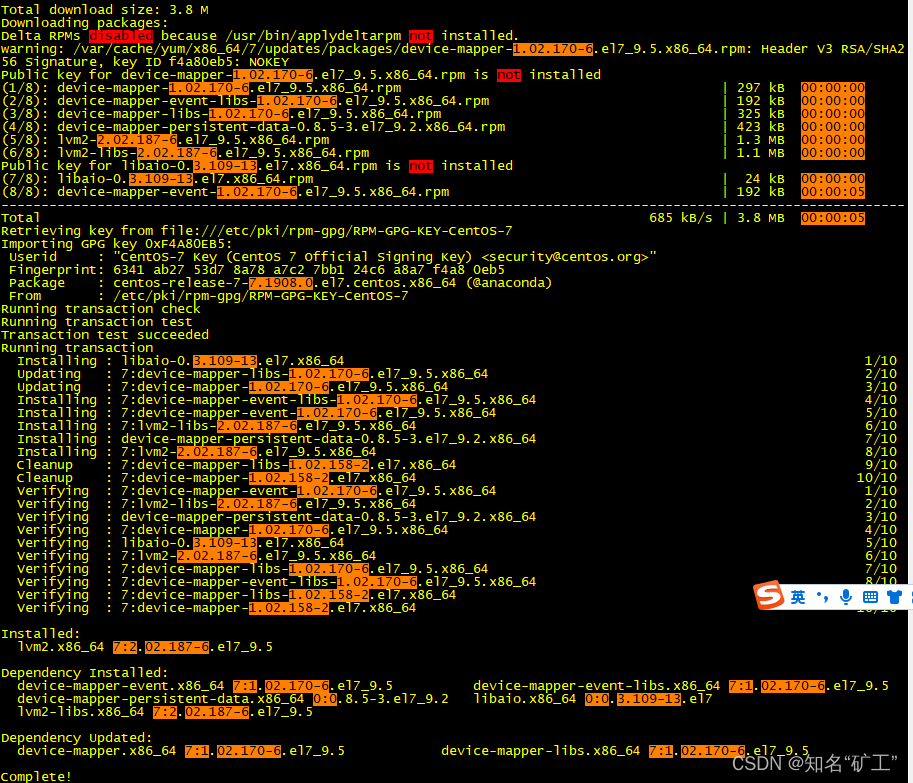
2.2 非联网环境(本地yum源方式)
2.2.1 系统ISO镜像挂载
挂载系统的ISO并连接(可采用HDM带外管理,CDROM均可)
[root@localhost ~]# mkdir /install ##新建挂载目录
[root@localhost ~]# mount /dev/cdrom /media/ ##挂载cdrom文件至/media
mount: /dev/sr0 is write-protected, mounting read-only ##挂载成功
[root@localhost ~]# cp -r /media/* /install/ ##CDROM文件至/install
等待copy完成

2.2.2 配置本地yum源仓库
[root@localhost ~]# mkdir /etc/yum.repos.d/repo ###创建备份原yum文件夹
[root@localhost ~]# mv /etc/yum.repos.d/* /etc/yum.repos.d/repo/ ###备份原yum文件夹
cp: omitting directory ‘/etc/yum.repos.d/repo’ ##移动完成
[root@localhost ~]]# touch /etc/yum.repos.d/local.repo ###创建本地yum配置文件local.repo
[root@localhost ~]vi /etc/yum.repos.d/local.repo ###编辑本地yum配置文件local.repo
###########################
编辑如下:
[local]
name=local repo
baseurl=file:///install
enabled=1
###########################
[root@localhost yum.repos.d]# yum clean all ###清理yum缓存
Loaded plugins: fastestmirror
Cleaning repos: local
[root@localhost yum.repos.d]# yum makecache ###创建yum缓存

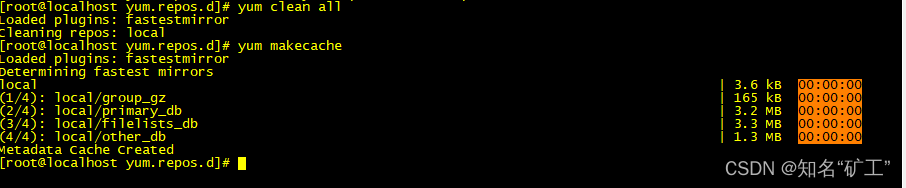
执行2.1节操作
总结 配置中 /install 能对应上就行,可改成任名称
3. LVM配置
3.1 初始磁盘
fdisk无法改变磁盘模式
fdisk无法配置大于2TB磁盘
此处使用parted分区
[root@localhost ~]# parted /dev/sdb
(parted) mklabel
New disk label type? gpt
(parted) mkpart
Partition name? []?
File system type? [ext2]? ext4
Start?
Start? 1
End? 20G
(parted)
(parted) p
Model: VMware, VMware Virtual S (scsi)
Disk /dev/sdb: 21.5GB
Sector size (logical/physical): 512B/512B
Partition Table: gpt
Disk Flags:
Number Start End Size File system Name Flags
1 1049kB 20.0GB 20.0GB
3.2 PV卷操作
[root@localhost ~]# pvcreate /dev/sdb1 ##创建pv 路径:sdb1
**格式**
创建PV
pvcreate <device1> <device2> ...
删除PV
pvremove <device1> <device2> ...

3.3 新建VG卷
[root@localhost ~]# vgcreate vg_new /dev/sdb1 ##创建vg 卷名:vg_new 路径:sdb1
**格式**
创建vg
vgcreate <vg_name> <pv1> <pv2> ...
删除vg
vgremove <vg_name> <pv1> <pv2> ...
扩容vg
vgextend <vg_name> <pv1> <pv2> ...

3.4 新建lv卷
[root@localhost ~]# lvcreate -l 100%FREE vg_new -n lv_new ##创建lv 卷名:lv_new vg卷名:vg_new
**格式**
创建lv
lvcreate -L <lv_size> <vg_name> -n <lv_name> ####将VG<??G>空间分配给LV
lvcreate -l +100%FREE <vg_name> -n <lv_name> ####将VG所有空间分配给LV
删除vg
**慎用**
扩容lv
lvextend -L <extend_size> <lv_path>
lvextend -l +100%FREE <lv_path>

4.其他操作
上面逻辑卷LV创建之后,通常是已经可以在/dev/mapper/或者/dev/vg_name/下面找到该逻辑卷了,如果找不到的话,可以执行如下命令:
modprobe dm-mod
vgscan
vgchange -ay
4.1 格式化磁盘
[root@localhost ~]# mkfs.ext4 /dev/mapper/vg_new-lv_new ##格式化lv卷vg_new-lv_new为ext4
**格式**
格式化磁盘
mkfs.<filesystem_type> /dev/mapper/<vg_name>-<lv_name>
ext扩容磁盘
resize2fs /dev/mapper/<vg_name>-<lv_name>
xfs扩容磁盘
xfs_growfs /dev/mapper/<vg_name>-<lv_name>
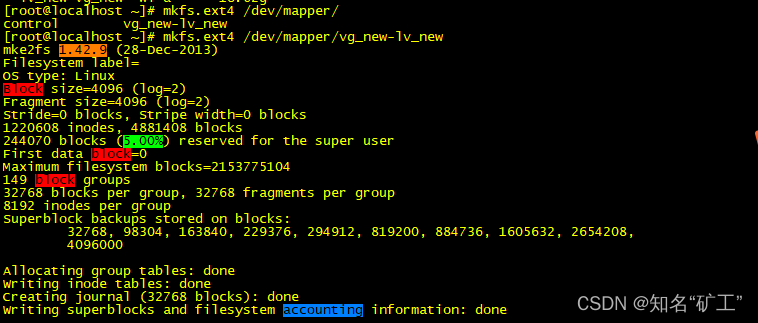
4.2 磁盘挂载
4.2.1 手动挂载
[root@localhost ~]# mount /dev/mapper/vg_new-lv_new /mnt
**格式**
# mount /dev/mapper/<vg_name>-<lv_name> <mount_point>
4.2.2 自动挂载
编辑/etc/fstab
/dev/mapper/vg_new-lv_new /mnt ext4 defaults 1 1
**格式**
/dev/mapper/<vg_name>-<lv_name> <mount_point> <filesystem_type> defaults ? ?
**举例**
<file system> <dir> <type> <options> <dump> <pass>
/dev/mapper/vg_new-lv_new /mnt ext4 defaults 1 1
file system:要挂载的分区或存储设备.
dir:file systems的挂载位置
type:要挂载设备或是分区的文件系统类型,支持许多种不同的文件系统:ext2, ext3, ext4, reiserfs, xfs, jfs, smbfs, iso9660, vfat, ntfs, swap 及 auto。
options - 挂载时使用的参数,注意有些mount 参数是特定文件系统才有的。一些比较常用的参数有:
defaults:使用文件系统的默认挂载参数,例如 ext4 的默认参数为:rw, suid, dev, exec, auto, nouser, async.
noatime:不更新文件系统上 inode 访问记录,可以提升性能(参见 atime 参数)。
dump: 工具通过它决定何时作备份. dump 会检查其内容,并用数字来决定是否对这个文件系统进行备份。 允许的数字是 0 和 1 。
0 表示忽略, 1 则进行备份。
大部分的用户是没有安装 dump 的 ,对他们而言 应设为 0。
pass: fsck 读取 pass 的数值来决定需要检查的文件系统的检查顺序。允许的数字是0, 1, 和2。
0,表示设备不会被 fsck 所检查
1,根目录应当获得最高的优先权
2,其它所有需要被检查的设备设置























 524
524











 被折叠的 条评论
为什么被折叠?
被折叠的 条评论
为什么被折叠?










